
Отчёт №2(ПОВС) Дубинин
.docНижегородский Государственный
Технический Университет
Лабораторная работа № 2
Установка и конфигурирование ОС Windows 2003 Server
Выполнил:
студент группы 08-В2
Дубинин С.Н.
Проверил:
Кочешков А.А.
Нижний Новгород
2011 г.
Требования к аппаратной составляющей
В принципе, в роли сервера Windows может работать любой компьютер с условием, что он удовлетворяет минимальным требованиям. В то же время, выполняемые задачи налагают свои специфические требования. К примеру, серверы баз данных или почты очень чувствительны к оперативной памяти, поэтому сервер нужно оснастить немалым её количеством. Для файлового сервера важна производительность и объём жёсткого диска.
Если некоторые пользователи не жалеют денег и могут позволить себе машины с четырьмя процессорами Itanium, Opteron или Xeon из-за требований каких-то специфических приложений, то на серверном рынке наиболее распространены системы с одним и двумя процессорами. Сегодня постепенно набирают популярность процессоры AMD Opteron, хотя самым распространённым выбором для малых серверов является Intel Xeon.
Процессоры Xeon и Pentium 4 имеют очень много общего, поэтому для однопроцессорного сервера мы рекомендуем Pentium 4 с технологией Hyper-Threading, поскольку этот процессор обеспечивает высокую производительность, и его поддерживают множество проверенных платформ. AMD здесь выглядит не в столь привлекательном свете, поскольку этот чип предназначен, главным образом, для мультимедийных задач. Если вы сомневаетесь, мы рекомендуем взять нижнюю модель Opteron, так как она работает наравне с относительно дорогими процессорами Intel, а иногда даже лучше, обеспечивая, к тому же, поддержку 64-битных вычислений.
В зависимости от важности непрерывной работы сервера, мы рекомендуем взять блок бесперебойного питания UPS, дополнительный блок питания для избыточности, а также оснастить сервер массивом RAID.
AD
Служба каталога Active Directory (AD) в Windows 2000 Server и Windows Server 2003 содержит информацию обо всех ресурсах, необходимых для работы в сети. Она включает соединения, приложения, базы данных, принтеры, пользователей и группы. Microsoft вполне конкретно указывает, что Active Directory обеспечивает стандартный путь для указания, описания, управления и доступа к ресурсам.
Active Directory по умолчанию не устанавливается, поскольку она не является обязательной для простых серверных задач. Но, по мере того, как сервер начинает заниматься всё большим количеством задач, AD становится всё более и более важной. Дополнительные компоненты, типа почтового сервера Exchange Server от Microsoft, к примеру, требуют полнофункциональной Active Directory.
Шаг # 1: Планирование
Тщательное планирование может провести установку Windows Server 2003 более эффективно, поможет избежать проблемы при установке. Важно понимать параметры конфигурации, чтобы правильно настроить систему.
При планировании установки Windows Server 2003 необходимо определить:
-
требования к системе
-
совместимость оборудования и программного обеспечения
-
Определите параметры разбиения диска
-
Определить тип файловой системы: FAT, FAT32, NTFS
-
рабочая группа или домен
После этого можно запустить процесс установки.
Шаг # 2: Начало процесса установки
Доступность дистрибутива для установки:
-
Установить, загрузившись с компакт диска
-
установка по сети
-
установка с другого носителя
Можно установить Windows Server 2003 несколькими методами:
-
чистая установка (загрузка с CD/DVD/Flash)
-
обновление (исправление ошибок)
-
upgrade/downgrade
Шаг # 3: текстовой части программы установки
Процесс установки начинается синим экраном в текстовом режиме (не GUI). На этом этапе вам будет предложено принять лицензионное соглашение и выбрать раздел, на котором будет установлена ОС, а если это новый раздел, вам будет предложено отформатировать его с помощью либо FAT, FAT32 или NTFS.
-
Запустите компьютер с компакт-диска.
-
можно нажать F6, если нужно установить дополнительные адаптеры SCSI или других запоминающих устройствах.
-
F2 для выполнения аварийного восстановления. Для этого нужна хорошая резервная копия.
-
В это время будут загружаться все необходимые файлы и драйверы.
-
Можно восстановить, нажав R

-
читаем и принимаем лицензионное соглашение и нажмите клавишу F8, если это необходимо.
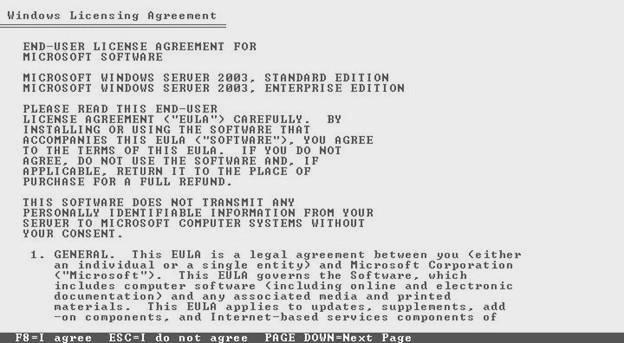
-
Выбираем или создаем раздел, на который будем устанавливать Windows Server 2003.
Можно создать, удалить и изменить размер диска
-
Выбор файловой системы для установочного раздела. Мы будем использовать NTFS.
Так же варианты форматирования: полное и быстрое.

-
После этого программа установки начнет копировать необходимые файлы.

-
Компьютер будет перезагружен в графическом режиме, а установка будет продолжена.
Шаг # 4: графический интерфейс часть программы установки
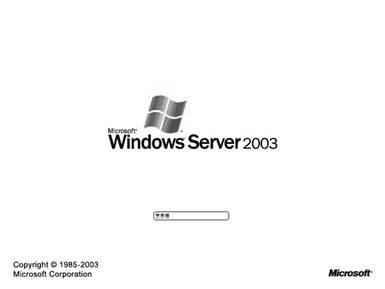

-
начинается загрузка драйверов устройств найденных на компьютере.
-
Нажмите кнопку. Настроить, чтобы изменить региональные настройки, если необходимо.
Если нет необходимости вносить изменения, просто нажимаем "Далее".

-
вводим имя и организацию.
-
вводим ключ продукта.
-
Вводим соответствующий тип лицензии и количество приобретаемых лицензий.

-
Вводим имя компьютера и пароль для учетной записи локального администратора. Локальная учетная запись администратора находится в SAM на компьютере, а не в Active Directory.
-
Устанавливаются сетевые компоненты.
Через несколько секунд получаем окно Сетевые параметры.
Нажимаем Next, чтобы принять обычные вариантом настройки, если у нас есть одна из следующих ситуаций:
-
есть функциональный DHCP в сети.
-
Мы находимся в среде рабочей группы и не планируем какие-либо другие серверы или Active Directory.

-
TCP / IP Свойства.
На вкладке Общие вводим требуемую информацию. Указываем IP адрес компьютера, и маску подсети. Можно настроить все параметры позже, ограничившись пока предлагаемыми по умолчанию.

В поле рабочей группы или домена вводим имя рабочей группы или домена.
-
Рабочая группа представляет собой небольшую группу компьютеров в сети, которая позволяет пользователям работать вместе, и не поддерживает централизованное администрирование.
-
Домен представляет собой логическое объединение компьютеров в сеть, играет роль центральной базы данных для обеспечения информационной безопасности. Централизованная система безопасности и управления являются важными для компьютеров в домене, потому что они позволяют администратору легко управлять компьютерами, которые являются географически удаленными друг от друга. Домен как единое целое с общими правилами и процедурами. Каждая область имеет уникальное имя, и каждого компьютера в домене имеет уникальное имя.

Для успешного подключения к домену требуется следующее:
-
Лица, выполняющего установку, должна владеть учетной записью пользователя в Active Directory. Эта учетная запись не обязательно должна быть учетной записью администратора домена.
-
Лица, выполняющего установку, должна иметь соответствующее разрешение на создание учетных записей домена для компьютера при установке.
Следующий процесс установки завершит копирование файлов и настройку установки.
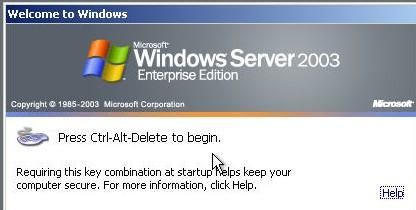

Настройка сервера
При помощи мастера настройки сервера и при помощи программы Управление данным сервером можно осуществить настраивание роли сервера.

Мы предполагаем, что других серверов в вашей сети нет, и поэтому нам нужен контроллер для новой инфраструктуры Active Directory.
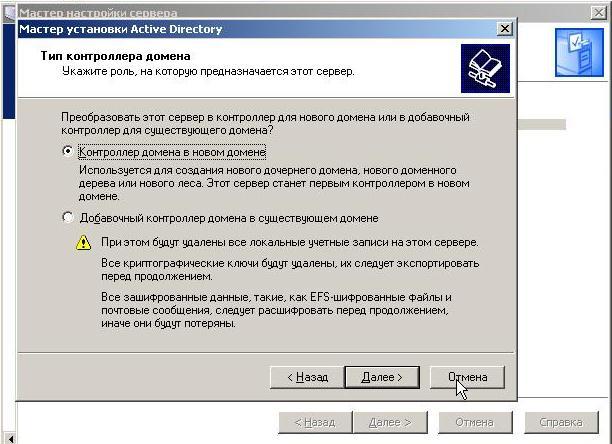
После этого мы должны определить, будет ли новый домен AD интегрирован в существующую систему.

Далее настраиваем DNS: Выбираем настройку сервера, имена домена и Net-Bios-домена

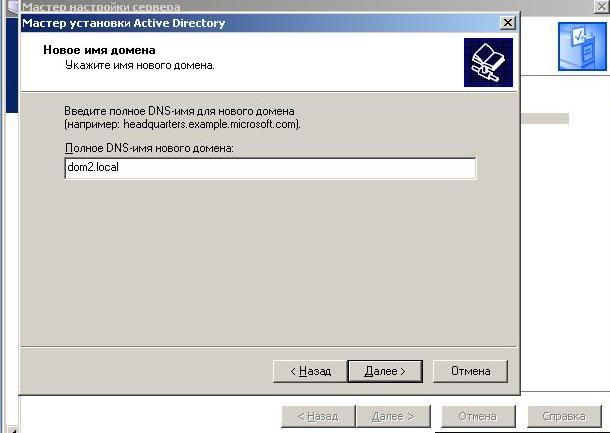

Active Directory использует свою собственную базу данных, чтобы наиболее эффективно работать с информацией. Поскольку ваше окружение может быстро наращиваться, а сервер может получать дополнительные задачи, базы данных и файлы журнала лучше размещать на раздельном жёстком диске, чтобы системная производительность была максимально высока.


Папка SYSVOL является ещё одной особенностью Active Directory, поскольку её содержимое дублируется всеми контроллерами Active Directory в домене. Она содержит скрипты входа в систему, групповые политики и другие опции, которые должны быть доступны на всех серверах. Конечно же, расположение этой папки можно менять.
5. Изучить параметры конфигурирования сетевой подсистемы
Для конфигурирования параметров сетевой подсистемы я использовал окно сетевые подключения, где отражены все подключения. Как и в Windows XP есть возможность гибко настроить сетевую подсистему: установить или удалить протоколы, клиенты и службы. Также доступно для изменения имя компьютера и имя домена.
Для установки доступны клиенты: для сетей Microsoft, для сетей NetWare; службы: доступа к папкам и принтерам, планировщик пакетов QoS, SAP; протоколы: TCP/IP, TCP/IPv6, IPX/SPX, AppleTalk, RPM.
Возможна настройка сетевого адаптера: диагностика, отключение, изменение основных опций (дуплекс, сетевой адрес, режим МР и др.), просмотреть сведения о драйвере, а также о выделенных ресурсах.

Настройка DNS –клиента
Устанавливаем сетевой адрес(такой же как и мас-адрес сетевой платы)
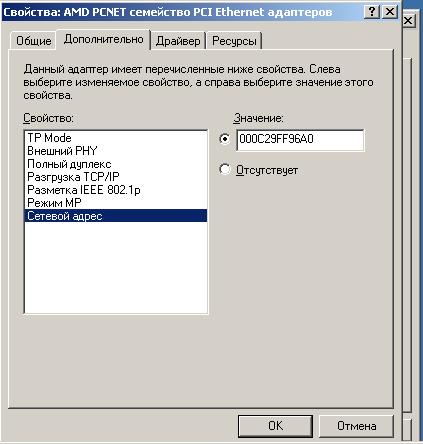

Далее настраиваем адрес DNS-сервера в свойствах протокола TCP/IP

Далее настраиваем имя комп-а и домен, членом которого хотим являться


Добро пожаловать в домен)) теперь мы можем авторизовываться в домене


Установка DHCP-сервера

Как только сервер сможет разрешать имена и IP-адреса, а также будет работать в режиме Active Directory, остаётся установить только сервер DHCP (Dynamic Host Configuration Protocol). По умолчанию каждый компьютер Windows ищет в сети подобный сервер, чтобы получить свой IP-адрес, адрес шлюза и другие сетевые параметры.
В свою очередь, из диапазона можно убрать какие-либо адреса, если они уже заняты.

Немаловажно указать доменное имя, а также адрес DNS-сервера. Если DNS-серверов несколько, то можно указать их все.

После успешной настройки диапазона адресов (scope) сервер DHCP необходимо авторизовать, чтобы он смог работать в Active Directory.

Всё готово - DHCP работает! Однако убедитесь, что раздачей адресов в сети занимается именно ваш DHCP-сервер. Часто DSL-маршрутизаторы тоже выполняют подобные функции, которые, конечно же, следует отключить.
